Come consentire a un utente standard di Windows 10 di modificare l'ora e la data

Per impostazione predefinita, solo gli utenti con diritti di amministratore in Windows 10 possono modificare le impostazioni di data e ora. Se si utilizza Windows 10 Professional o Enterprise Edition, tuttavia, è possibile utilizzare i Criteri di gruppo per consentire agli utenti standard di modificare l'ora e la data. Ecco come farlo.
CORRELATO: Come consentire a un utente standard di Windows 10 di modificare l'ora e la data
Se utilizzi Windows Pro o Enterprise, sei pronto a partire. Tieni presente che i Criteri di gruppo sono uno strumento piuttosto potente, quindi se non lo hai mai usato prima, vale la pena dedicare un po 'di tempo a imparare cosa può fare. Inoltre, se ti trovi in una rete aziendale, fai un favore a tutti e controlla prima con il tuo amministratore. Se il tuo computer di lavoro fa parte di un dominio, è anche probabile che faccia parte di un criterio di gruppo di domini che sostituirà comunque il criterio del gruppo locale.
Innanzitutto, accedi con un account amministrativo e apri l'Editor criteri di gruppo premendo Inizia, digitando "gpedit.msc", e quindi premendo Invio. Nella finestra Criteri di gruppo, nel riquadro a sinistra, eseguire il drill down fino a Configurazione computer> Impostazioni di Windows> Impostazioni di sicurezza> Criteri locali> Assegnazioni diritti utente. A destra, trovare l'elemento "Modifica l'ora di sistema" e fare doppio clic su di esso.
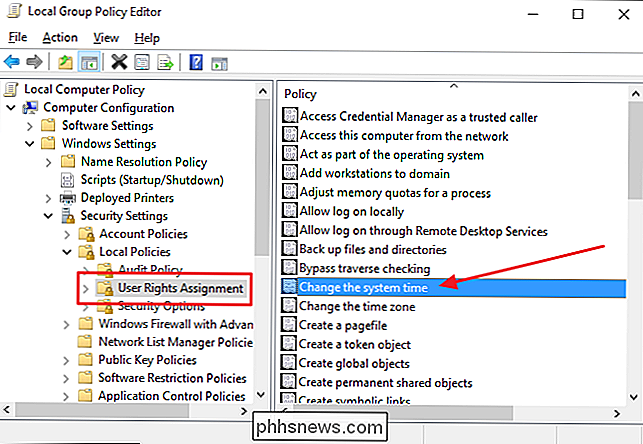
Nella scheda "Impostazioni di sicurezza locali" della finestra delle proprietà che viene visualizzata, notare che, per impostazione predefinita, solo i gruppi Amministratori e SERVIZIO LOCALE sono attualmente elencati come autorizzati. Fai clic su "Aggiungi utente o gruppo".
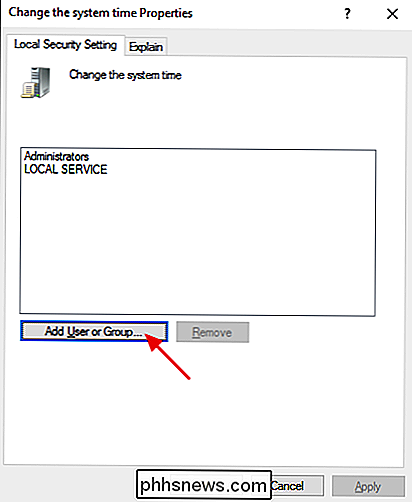
Per impostazione predefinita, Windows non include i nomi dei gruppi quando esegui una ricerca, quindi dovrai prima abilitarlo. Fare clic sul pulsante "Tipi di oggetto".

Nella finestra Tipi di oggetti, selezionare la casella di controllo Gruppi per attivarla, quindi fare clic su OK.
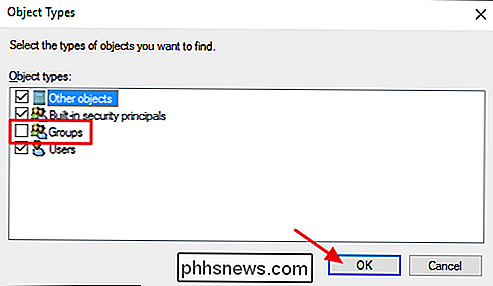
Nella casella "Immettere i nomi degli oggetti da selezionare", digitare "Utenti" e quindi fare clic sul pulsante "Controlla nomi". Windows controllerà i nomi utilizzabili e quindi compilerà la casella con il nome completo del gruppo (
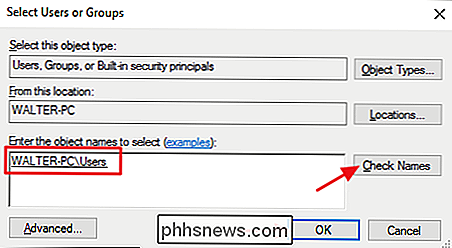
Indietro nella finestra delle proprietà per l'impostazione dell'ora di sistema, è possibile vedere che il gruppo Utenti è stato ora aggiunto all'elenco delle autorizzazioni. Fare clic su OK per applicare le impostazioni e tornare all'Editor criteri di gruppo.
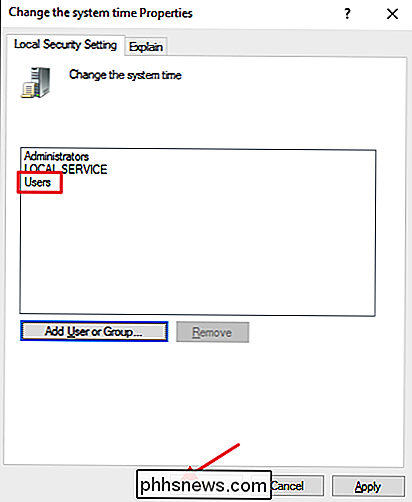
E questo è tutto. È ora possibile uscire dall'Editor criteri di gruppo. Per testare le nuove impostazioni, è sufficiente accedere con un account utente standard e provare a modificare l'ora o la data. E se cambi idea e vuoi impedire agli utenti standard di modificare l'ora e la data, usa l'Editor criteri di gruppo per tornare a quell'impostazione e rimuovere il gruppo Utenti dall'elenco delle autorizzazioni.

Perché non dovresti comprare Rise of the Tomb Raider (e altri giochi per PC) dal Windows Store
Microsoft è in competizione con Steam. Per $ 60, puoi ottenere Rise of the Tomb Raider da Windows Store o Steam. Ma la versione del gioco di Windows Store è peggiore, e la nuova piattaforma di applicazioni di Microsoft è la colpa. Non è ancora pronto per giochi potenti. Nessun problema con l'acquisizione di Candy Crush Saga o altri semplici giochi per dispositivi mobili da Windows Store.

Come riorganizzare, configurare ed eliminare app e giochi sul nuovo Apple TV
La nuova Apple TV è uscita e con essa il nuovo TVOS. Sebbene non sia sostanzialmente diverso rispetto alla precedente Apple TV, è abbastanza diverso da mostrare come riordinare, configurare ed eliminare app e giochi. RELATED: Come riorganizzare, aggiungere e Rimuovi canali su Apple TV Quando avvii per la prima volta la nuova Apple TV, noterai che assomiglia alla vecchia versione di Apple TV, e questa è una buona cosa.



